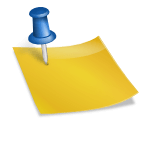PPT 텍스트와 사진으로 잡지처럼 만드는 방법 powerpoint로 사진 이미지 틀에 텍스트를 배치하여 잡지의 한 페이지처럼 만드는 방법입니다. 이러한 디자인은 포토샵이나 일러스트에서는 직관적으로 보면서 제작할 수 있지만 파워포인트는 자체 프로그램으로는 편집이 불가능하고 msword를 사용하여 만들어 파워포인트로 불러들여야 하는 구조로 되어 있습니다. 조금 번거롭긴 하지만 그래도 가능하긴 해요.
PPT 텍스트와 사진으로 잡지처럼 만드는 방법 powerpoint로 사진 이미지 틀에 텍스트를 배치하여 잡지의 한 페이지처럼 만드는 방법입니다. 이러한 디자인은 포토샵이나 일러스트에서는 직관적으로 보면서 제작할 수 있지만 파워포인트는 자체 프로그램으로는 편집이 불가능하고 msword를 사용하여 만들어 파워포인트로 불러들여야 하는 구조로 되어 있습니다. 조금 번거롭긴 하지만 그래도 가능하긴 해요.

네이버 MYBOX에 저장
네이버 MYBOX에 저장

MS Word와 Powerpoint를 왔다갔다 하면서 제작합니다. 상단의 색상으로 프로그램을 구분하시면 편리합니다.
ms word document 먼저 파워포인트를 열고 insert – insertobject를 엽니다. 메뉴가 작은 아이콘으로 되어있는데 word art 옆에 붙어있습니다. 검색창이 뜨면 creatnew 새 파일을 선택하고 type에서 곧장 내려와서 microsoft word document를 클릭하면 msword 창이 열립니다.

ms word document 먼저 파워포인트를 열고 insert – insertobject를 엽니다. 메뉴가 작은 아이콘으로 되어있는데 word art 옆에 붙어있습니다. 검색창이 뜨면 creatnew 새 파일을 선택하고 type에서 곧장 내려와서 microsoft word document를 클릭하면 msword 창이 열립니다.
remove background 이미지에서 배경화면을 삭제하고 인물만 누키를 잡아줍니다 상단 메뉴에서 picture format – remove background를 클릭하여 보라색으로 선택된 부분이 투명하게 바뀌는 부분입니다.보라색 부분을 지우기 위해 상단 메뉴에서 +를 클릭하여 드래그합니다. 색상이 다 사라지면 keep changes 눌러주세요. 누키가 완료되었습니다.

warp 이미지 크기를 적당히 조절하시고 상단 메뉴 warp text에서 tight를 선택하시면 인물 틀에 따라 글자가 배치됩니다 투명배경에누끼작업을해야이렇게인물주위에배열할수있습니다.
font문자 전체를 드래그하여 폰트를 바꾸고 크기를 키워주었습니다. 그리고 가운데 정렬로 변경합니다. 정렬 방향에 따라 느낌이 조금씩 달라서 이것저것 눌러볼게요

image 워드에서는, 화상을 움직이는 것에 의해서 문자의 배열이 계속 따라가면서 움직이게 됩니다.
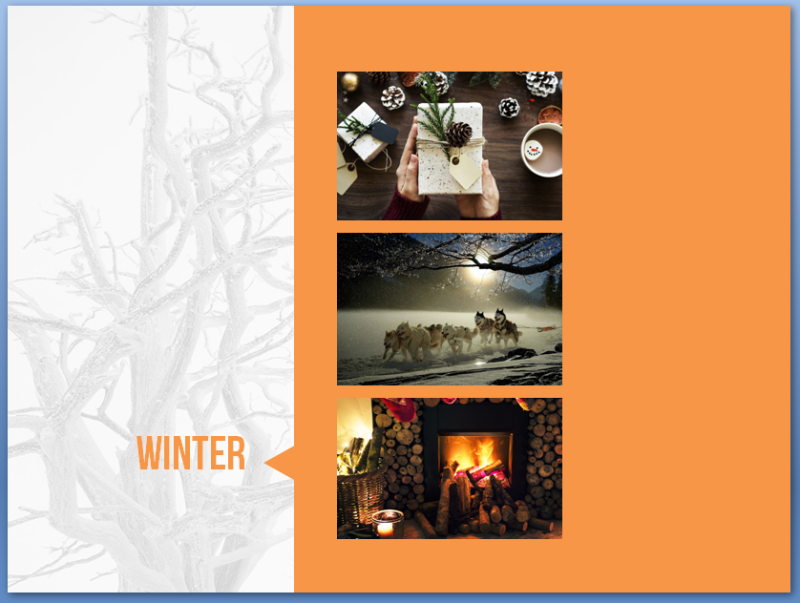
파워포인트가 빈 공간을 클릭하면 파워포인트 프로그램으로 넘어갑니다.
파워포인트 프로그램이 교환된 상태에서는 문자와 이미지가 하나의 객체로 인식됩니다. 그럼 한번 넘으면 절대 수정이 불가능한 건가요? 다시 워드로 재작업을 해야 할까요? 그렇지 않습니다format background 수정에 들어가기 전에 배경화면의 색을 바꾸기 위해 format background에서 graident fill에 들어갑니다. 타입은 radial 방사형으로 그리고 컬러는 모델 의상 색상으로 찍고 가운데가 밝고 가장자리가 어둡게 하여 적당한 색상을 넣습니다.msword, 텍스트와 이미지가 있는 내부 어디든 더블클릭하면 다시 워드로 프로그램이 바뀝니다. 글자 전체를 드래그하여 색상을 흰색으로 하고 두꺼운 볼드로 변경합니다. 다시 대기화면을 클릭하면 powerpoint로 돌아갑니다. 확인 후 마음에 들 때까지 다시 워드로 돌아가서 수정할 수 있습니다.powerpoint 다시 powerpoint로 돌아가서 전체 사이즈 조절하시면 완성입니다ppt로 만드는 텍스트와 사진의 조합, 잡지의 한 페이지를 보는 것 같습니까?https://www.youtube.com/shorts/bsnDyMHrYOU